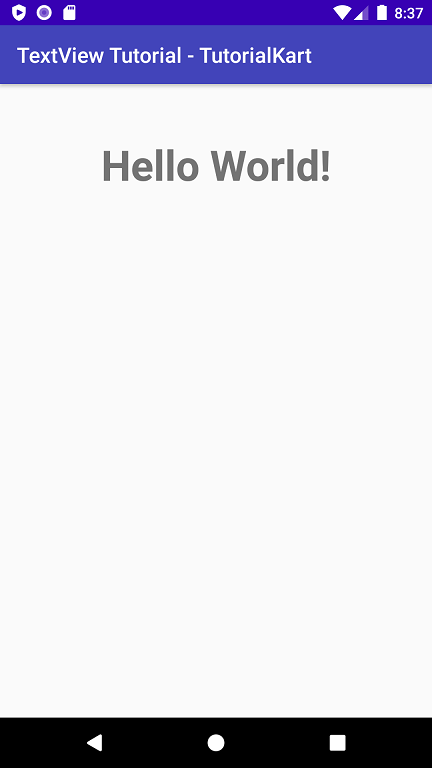- 4 Ways to make Android TextView Bold
- Way 1 – make Android TextView bold using android:textStyle attribute
- Way 2 – make Android TextView bold using setTypeface() method
- Way 3 – make Android TextView bold using Html.fromHtml() method
- Way 4 – Make Android TextView Bold using separate style
- Step 1
- Step 2
- Step 1
- Step 2
- build.gradle(Project: TextView Bold – Kotlin)
- build.gradle(Module: app)
- gradle.properties
- colors.xml
- strings.xml
- styles.xml
- activity_main.xml
- MainActivity.kt
- Android TextView – Bold Text
- Android TextView – Bold Text
- Change Text Style of TextView to BOLD in XML Layout File
- Example Android Application – Bold Text in TextView
- Programmatically Change Text Style of TextView to Bold
- Conclusion
- Как изменить текст на жирный в Android?
- Как изменить текст на жирный шрифт в Android?
- Как сделать часть текста жирным шрифтом в Android во время выполнения?
- 6 ответов:
4 Ways to make Android TextView Bold
In this tutorial, you will learn how to make Android TextView bold. There are 4 ways in this tutorial, you can easily learn, adapt the code and use it in your project as you like. Let’s start.
Way 1 – make Android TextView bold using android:textStyle attribute
android:textStyle attribute is the first and one of the best way to make the text in TextView bold. just use “bold”.
Way 2 – make Android TextView bold using setTypeface() method
TextView has a method called setTypeface() which needs
- Typeface
- Int styleflag
In our case, leave Typeface as null, use styleflag Typeface.BOLD.
Way 3 – make Android TextView bold using Html.fromHtml() method
The fromHtml() method returns displayable styled text from given Html string. Using this advantage, we can make our text in TextView bold.
If you got Manifest merger failed error, then add below code in gradle.properties.
HtmlCompat.FROM_HTML_MODE_LEGACY – It just adds two newline character between block level elements.
Way 4 – Make Android TextView Bold using separate style
In this example, we create a separate style resource and set it to our TextView. The advantage of this technique – you can use this style for many TextViews. Just specifying style attribute.
Step 1
Create a separate style resource named “boldStyle”, add “android:textStyle” as item and provide value “bold”.
Step 2
Set style to TextView using style attribute.
Let’s create an Android app with these examples. Open your Android Studio,
Step 1
Start a new Android Studio project
Company domain: androidride.example.com
Step 2
Select minimum SDK: API 15 – Android 4.0.3 (Ice Cream Sandwich) and click Next.
Next dialog, Select Empty Activity and click Next.
Activity Name: MainActivity
Check Generate layout file
Layout Name: activity_main
build.gradle(Project: TextView Bold – Kotlin)
build.gradle(Module: app)
gradle.properties
colors.xml
strings.xml
styles.xml
activity_main.xml
MainActivity.kt
Run Now android textview bold
If you find anything useful, please share it.
Thank you.
Источник
Android TextView – Bold Text
Android TextView – Bold Text
TextView Bold Text – To set text style of TextView to bold, you can assign textStyle attribute with “bold” in XML layout file or change the text style dynamically in Kotlin file using setTypeface() method.
In this tutorial, we will learn both the layout file approach and programmatical(dynamic) approach to change the text style of TextView to BOLD.
Change Text Style of TextView to BOLD in XML Layout File
textStyle attribute of TextView widget accepts on of these values: «bold» , «italic» or «normal» . To change the style to bold, you have to assign textStyle with «bold» .
The syntax to use textStyle attribute is
Example Android Application – Bold Text in TextView
Let us create an Android application with Kotlin support in Android Studio and change the text style of TextView in XML layout file.
activity_main.xml
We have used a string resource, and the contents of strings.xml is
There is no need to change the MainActivity.kt file. The default code would do.
MainActivity.kt file
Run this application, and you would get the following screenshot.
Programmatically Change Text Style of TextView to Bold
We can get the reference to TextView widget present in layout file and change the text style dynamically with Kotlin code.
To set the text style of TextView widget, call setTypeface() method on the TextView widget reference and pass Typeface.BOLD as its second argument. You can pass null for the first argument.
The syntax to set text style using setTypeface() method is
Let us create an Android application with Kotlin support in Android Studio and change the text style of TextView to bold, dynamically/programmatically in Kotlin file.
The layout file contains a TextView. Since we are about to change the text style in Kotlin file, textStyle is not specified in layout XML file.
activity_main.xml
We have used a string resource, and the contents of strings.xml is
We have got the reference to the TextView in layout file using findViewById() method. Call to setTypeface() method on the TextView reference would set the text color of TextView.
MainActivity.kt
Conclusion
In this Kotlin Android Tutorial, we learned how to set or change the text/font style of TextView widget to Bold in Android application.
Источник
Как изменить текст на жирный в Android?
Как изменить настройки текста / шрифта в Android TextView ?
Например, как вы делаете текст жирным ?
Для этого в layout.xml файле:
Программно метод состоит в следующем:
Устанавливает шрифт и стиль, в котором должен отображаться текст. Обратите внимание, что не во всех Typeface семьях есть варианты, выделенные жирным шрифтом и курсивом, поэтому вам, возможно, придется использовать их, setTypeface(Typeface, int) чтобы получить тот вид, который вам действительно нужен.
Просто вы можете сделать следующее:
Установите атрибут в XML
Программно метод заключается в:
Надеюсь, это поможет вам поблагодарить вас.
Вы можете использовать только определенные шрифты sans , serif и monospace через XML, код Java может использовать пользовательские шрифты
Программно (код Java)
Для случая, когда вы используете пользовательские шрифты, но не имеете жирного шрифта для шрифта, который вы можете использовать:
Это очень просто
Если вы рисуете это, то это сделает это:
В идеальном мире вы бы задали атрибут стиля текста в своем определении XML макета следующим образом:
Существует простой способ динамического достижения того же результата в вашем коде с помощью setTypeface метода. Вам нужно передать и объект класса Typeface , который будет описывать стиль шрифта для этого TextView. Таким образом, чтобы достичь того же результата, что и в приведенном выше определении XML, вы можете сделать следующее:
Первая строка создаст объект в предопределенном стиле (в данном случае Typeface.BOLD , но есть еще много ). Когда у нас есть экземпляр гарнитуры, мы можем установить его в TextView. И это все, что наш контент будет отображаться в стиле, который мы определили.
Я надеюсь, что это вам очень поможет. Для более подробной информации вы можете посетить
Из XML вы можете установить TextStyle к жирному шрифту , как показано ниже
С программной точки зрения, вы можете установить TextView жирным шрифтом, как показано ниже
Определите новый стиль с нужным форматом в файле style.xml в папке значений
Затем примените этот стиль к TextView, написав следующий код со свойствами TextView.
Источник
Как изменить текст на жирный шрифт в Android?
Как изменить настройки текста / шрифта в Android TextView ? Например, как сделать текст полужирным ?
Для этого в файле layout.xml :
Устанавливает шрифт и стиль, в котором должен отображаться текст. Обратите внимание, что не все семейства Typeface имеют жирный и курсивный варианты, поэтому вам может понадобиться использовать setTypeface(Typeface, int) чтобы получить видимость, которую вы действительно хотите.
Просто вы можете сделать следующее:
Установить атрибут в XML
Программно этот метод:
Надеюсь, это поможет вам поблагодарить вас
Вы можете использовать только специальные шрифты sans , serif & monospace через xml, код Java может использовать пользовательские шрифты
Программно (код Java)
Если вы его рисуете, это сделает это:
Это очень легко
Для случая, когда вы используете пользовательские шрифты, но не имеете полужирного шрифта для шрифта, который вы можете использовать:
В идеальном мире вы бы установили атрибут стиля текста в вашем XML-определении макета:
Существует простой способ добиться того же результата динамически в вашем коде с помощью метода setTypeface . Вам нужно передать и объект класса Typeface , который будет описывать стиль шрифта для этого TextView. Таким образом, чтобы достичь такого же результата, как и в определении XML выше, вы можете сделать следующее:
Первая строка создаст предопределенный стиль формы объекта (в данном случае Typeface.BOLD , но есть еще много предопределенных). Как только у нас есть экземпляр шрифта, мы можем установить его в TextView. И вот наш контент будет отображаться в стиле, который мы определили.
Надеюсь, вам это поможет. Для получения более подробной информации вы можете посетить
Определите новый стиль с нужным вам форматом в файле style.xml в папке значений
Затем примените этот стиль к TextView, написав следующий код со свойствами TextView
Вы можете использовать это для шрифта
Создать имя класса TypefaceTextView и расширить TextView
Приватная статическая карта mTypefaces;
Вставьте шрифт в папку шрифтов, созданную в папке с ресурсами
Поместите строки в родительский макет в xml
Источник
Как сделать часть текста жирным шрифтом в Android во время выполнения?
A ListView в моем приложении есть много строковых элементов, таких как name , experience , date of joining и т. д. Я просто хочу сделать name смелый. Все строковые элементы будут в одном TextView .
мой код для установки TextView элемента ListView:
6 ответов:
скажем, у вас есть TextView под названием etx . Затем вы будете использовать следующий код:
на основе ответа Имрана раны, вот общий, многоразовый метод, если вам нужно применить StyleSpan s на несколько TextView s, с поддержкой нескольких языков (где индексы являются переменными):
используйте его в Activity вот так:
Добро пожаловать CompanyName
ответы, представленные здесь, являются правильными, но не могут быть вызваны в цикле, потому что StyleSpan объект-это один непрерывный промежуток (не стиль, который может быть применен к нескольким промежуткам). Звоню setSpan несколько раз с тем же жирным StyleSpan создать один жирный пролет и просто переместите его в родительский промежуток.
в моем случае (отображение результатов поиска) мне нужно было сделать все экземпляры всех ключевых слов поиска полужирными. Это то, что я сделал:
имейте в виду, что приведенный выше код недостаточно умен, чтобы пропустить двойной жирный шрифт, если одно ключевое слово является подстрокой другого. Например, если вы ищете «Fish fi» внутри «рыбы в кулачном море» это сделает «рыба» жирный раз, а затем «интернет» часть. Хорошо, что в то время как неэффективно и немного нежелательно, он не будет иметь визуального недостатка, как ваш отображаемый результат будет по-прежнему выглядеть как
Рыбное es в fisty Sea
расширение ответа Фридера для поддержки нечувствительности к регистру и диакритике.
Источник